Instagram fortsetter å krasje på iPhone eller Android
Miscellanea / / August 04, 2021
Annonser
Hvis du har problemer med Instagram på mobilenheten din, så er du ikke alene her. Brukere rapporterer at enten Instagram-appen krasjer umiddelbart når du åpner appen eller etter en stund. Vel, det virker ganske frustrerende for mange berørte brukere, og hvis Instagram fortsetter å krasje på iPhone eller Android, så sjekk denne feilsøkingsveiledningen for hvordan du fikser det.
Å snakke om de mulige årsakene bak et slikt problem har mest sannsynlig en utdatert Instagram-app. I mellomtiden kan det også føre til appkrasj å kjøre en eldre eller buggy mobilprogramvareversjon. I tillegg kan nedetids- eller avbruddsproblemer med Instagram-serveren også utløse flere problemer med at applikasjonen starter eller krasjer. Noen ganger kan andre bakgrunnsappene som kjører, plage deg.
Sideinnhold
-
1 Instagram fortsetter å krasje på iPhone eller Android | Hvordan fikse?
- 1.1 1. Start telefonen på nytt
- 1.2 2. Oppdater Instagram-appen
- 1.3 3. Oppdater mobil programvare
- 1.4 4. Lukk andre løpende apper
- 1.5 5. Kontroller Instagram Server Status
- 1.6 6. Tøm hurtigbufferdata på Instagram
- 1.7 7. Gå ut av Instagram Beta-programmet
Instagram fortsetter å krasje på iPhone eller Android | Hvordan fikse?
Nå, uten å kaste bort mer tid, kan vi hoppe inn i guiden nedenfor.

Annonser
1. Start telefonen på nytt
Ja! En enkel omstart kan også fikse mange midlertidige feil eller problemer med hurtigbufferdata fra mobilenheten din. Selv om dette alternativet kan høres latterlig ut for noen mennesker, koster det deg ingenting eller krever ingen form for innsats også.
Derfor er det bare å prøve det ut en gang og sjekke om problemet er løst eller ikke. Hvis ikke, ikke bekymre deg. Slik starter du mobilenheten din på nytt:
For Android:
- Bare lås opp låseskjermen på Android-enheten.
- Trykk lenge på av / på-knappen til strømmenyen vises på skjermen.
- Velg nå Start på nytt, og enheten vil automatisk starte på nytt.
For iOS:
- Trykk og hold nede Strøm + Volum ned knappene samtidig i et par sekunder til 'Skyv for å slå av' vises.
- Nå skyver du bare linjen fra venstre til høyre for å slå den av.
- Vent i et par sekunder og trykk lenge på strømknappen for å slå på iPhone igjen.
2. Oppdater Instagram-appen
Du bør sørge for at enten du bruker en oppdatert Instagram-app på mobilen din eller ikke. Hvis du kjører en utdatert versjon, betyr det at problemet skjer på slutten.
Annonser
For Android:
- Åpne Google Play Butikk app> Søk etter Instagram.
- Trykk på den fra søkeresultatet> Velg Oppdater. (hvis tilgjengelig)
- Når du er oppdatert, trykk på Åpen.
For iOS:
- Åpne Apple App Store på iPhone.
- Trykk på søkeikonet> Skriv Instagram og søk etter det.
- Trykk på Instagram fra søkeresultatet, og velg OPPDATER. (hvis tilgjengelig)
- Når du er installert til den siste oppdateringen, må du trykke på ÅPEN.
3. Oppdater mobil programvare
For det meste kan en utdatert programvareversjon på mobilenheten også forårsake flere problemer som appkrasj. Så hvis du er et av ofrene, må du sørge for å oppdatere mobilprogramvaren til den nyeste versjonen.
For Android:
Annonser
- Trykk på Innstillinger > Bla ned til bunnen av siden.
- Trykk på System > Velg Avansert.
- Gå til System oppdatering og enheten vil automatisk se etter tilgjengelige oppdateringer.
- Hvis tilgjengelig, må du trykke på Last ned og installer.
- La prosessen være fullført, og enheten vil starte på nytt automatisk.
Vær oppmerksom på at trinnene ovenfor kan variere avhengig av enhetens modellnummer. Så du kan søke etter alternativet for programvareoppdatering manuelt fra innstillingsmenyen.
For iOS:
- Trykk på Innstillinger > Gå til Generell.
- Å velge Programvare oppdatering > Den søker automatisk etter den tilgjengelige oppdateringen.

- Hvis det er tilgjengelig, må du sørge for å velge Last ned og installer.
- Det kan også be deg om å legge inn skjermlåsekoden på iPhone.
- Bare vær sikker på å sette opp låsekoden for skjermen og fortsett til oppdateringen.
- Vent til prosessen er fullført> Når du er ferdig, installerer iPhone automatisk oppdateringen og starter systemet på nytt.
4. Lukk andre løpende apper
Det er ganske vanlig i disse dager å fortsette å krasje mobilapplikasjonene av noen grunner, men hvis det skulle være tilfelle, blir den mobile lagringsplassen ganske lav eller begynner å ligge mye generelt, så sørg for å lukke noen av bakgrunnen som kjører apper manuelt for å forhindre at systemet krasjer apper. Så du bør sveipe opp og holde fra midten av bunnen av skjermen for å åpne panelet Nyheter.
Her kan du sveipe opp alle bakgrunnsløpende apper manuelt for å fjerne mye RAM-bruk. I tillegg kan du også starte enheten på nytt for å lukke bakgrunnen som kjører apper automatisk.
5. Kontroller Instagram Server Status
Sjansene er høye nok til at Instagram-serverne står overfor et stort problem med nedetid eller nedetid en stund. Hvis du føler det samme, må du sjekke ut tredjeparten Down Detector Instagram Status side for sanntidsinfo.

Når vi skriver denne artikkelen, kan vi se at det er et enormt feilproblem, og de fleste brukere blir berørt av problemer med å krasje, pålogge og laste inn nyhetsfeed.
6. Tøm hurtigbufferdata på Instagram
Å tømme hurtigbufferdataene til Instagram-mobilappen kan ganske enkelt løse flere problemer som å krasje, lagge, ikke laste problemer, innloggingsproblemer, lasterelaterte problemer med nyhetsstrøm osv. Så det er alltid bedre å tømme hurtigbufferdataene i applikasjonen din. Å gjøre slik:
For Android:
- Trykk og hold inne Instagram app fra startskjermen.
- Trykk på Appinfo > Velg Lagring og hurtigbuffer.

- Nå, trykk på Tøm cache > Åpne Instagram app normalt.
For iOS:
- Mens iPhone-brukere ikke klarer å rydde appbufferen normalt. Så du må avinstallere og installere Instagram-appen på nytt for å fjerne hurtigbufferdata.
- Bare gå til Innstillinger > Trykk på Generell.
- Navigere til iPhone-lagring > Bla ned og trykk på Instagram.
- Velg nå Slett app på siden.
- Når du er ferdig, må du huske å starte iPhone på nytt normalt.
- Gå til Apple App Store > Søk etter Instagram.
- Trykk på FÅ for å installere den på nytt.
- Til slutt logger du på kontoen din, så er du klar.
7. Gå ut av Instagram Beta-programmet
Noen ganger kan det hende at du er registrert for Instagram Beta-programmet for å få tidlig tilgang til nylig introduserte funksjoner eller endringer. Selv om det virker kult og nyttig for deg, kan tidlig tilgangsbygging eller betaoppdateringen føre til flere feil eller stabilitetsproblemer i applikasjonen din som fører til krasj. Det er bedre å forlate betaprogrammet umiddelbart for å løse problemet.
For Android:
- Åpne Google Play Butikk søknad> Søk etter Instagram.
- Åpne Instagram appside> Rull litt ned til du ser ‘Du er en betatester’ bemerke.
- Nå er det bare å trykke på 'Permisjon' og bekreft oppgaven for å avslutte beta-testprogrammet.
- Når du er ferdig, må du huske å starte mobilen på nytt for å bruke endringene.
- Du kan åpne Play Store-appen igjen og sjekke om Instagram-appoppdateringen er tilgjengelig eller ikke. Hvis ja, sørg for å oppdatere den til den nyeste versjonen.
For iOS:
- Hvis du bruker iOS på Apple iPhone-enheten din og er registrert i Instagram-beta-testplattformen, må du sørge for å åpne TestFlight app.
- Gå nå ut av påmeldingen fra Instagram-beta-programmet.
Men hvis du ikke har TestFlight-appen, trenger du ikke bekymre deg for det, og det betyr at du ikke er registrert i beta-programmet.
Det er det, gutter. Vi håper denne guiden var nyttig for deg. For ytterligere spørsmål kan du kommentere nedenfor.
Annonser Sist oppdatert 18. mai 2018 klokken 03:56 Det er verden styrt av smarte enheter alle...
Annonser Her vil vi veilede hvordan du aktiverer utvikleralternativer og USB-feilsøking på UMiDIGI A3. Hvis…
Annonser Hvis du bruker en dårlig internettforbindelse på Google Stadia, ser du kanskje Ingen Internett-tilkobling...

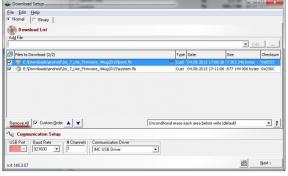
![Android 9.0 Pie-oppdatering for Huawei Nova 2s [Last ned og tilpass til Pie]](/f/afdae4c6615cc87c541c64c394ef8107.jpg?width=288&height=384)
